реклама
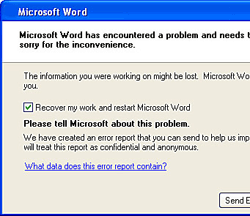 Ако живеете в страна, в която прекъсванията на тока са често срещани, тогава внимавайте. След това отново, ако енергийната компания не ви вземе, бъг ОС може просто. Дори ако успеете да избегнете всички бедствия, колко често можете да избягате от закона на Мърфи? Не пише ли - Ако нещо може да се обърка, ще стане.
Ако живеете в страна, в която прекъсванията на тока са често срещани, тогава внимавайте. След това отново, ако енергийната компания не ви вземе, бъг ОС може просто. Дори ако успеете да избегнете всички бедствия, колко често можете да избягате от закона на Мърфи? Не пише ли - Ако нещо може да се обърка, ще стане.
В случая на MS Word документи обикновено е точно преди да натиснем спасяване бутон. Bang! Цялата тази незапазена упорита работа намалява като загубени байтове. Но за безотказно устройство, вградено в MS Word.
Автовъзстановяване е уж защитен механизъм, който може да върне документите ни след случайно затваряне. По подразбиране MS Word 2007 прави автоматично запис на файл на всеки 10 минути. Аз съм средно Джо, но има моменти, в които мога да свърша много за 10 минути. Понякога и аз съм среден дунс, защото забравям непрекъснато да спестявам работата. Ето защо необходимостта да се обърне по-голямо внимание на настройката за автоматично възстановяване създава добра прогноза.
AutoRecover не е заместител на производителността за нормалната икономия. Съхраняването на нашите файлове последователно и непрекъснато е най-добрата практика.
Автоматично възстановяване до спасяването
- След срив или ненормално затваряне на документ, Прозорец със задачи за възстановяване на документи се появява с подкана при рестартиране на Word.
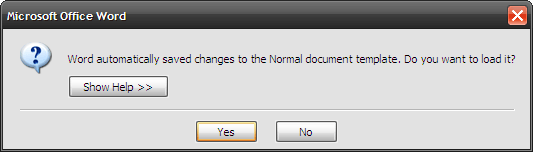
- Панелът отляво изброява файловете (обикновено три от най-новите), които Word успя да възстанови.
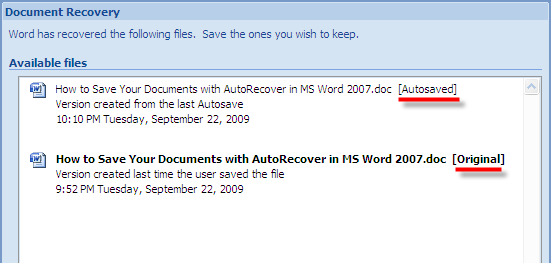
- Името на файла се квалифицира чрез индикатор за състояние, който дава представа за етапа на възстановяване. оригинал показва, че файлът е същият, както е бил при последното ръчно записване. автоматично запазване показва, че файлът е успял да възстанови данни между последното ръчно запаметяване и до последния процес на автоматично възстановяване.
- С Прозорец със задачи за възстановяване на документи, можете да отворите и проверите файловете за загубено съдържание. Запазете най-новата версия (или всички тях) и изтрийте останалите.

Къде се съхраняват автоматично възстановените архиви?
- По подразбиране файловете са поставени като временни файлове тук (Windows XP) - C: \ Документи и настройки \ [Потребител] \ Данни за приложение \ Microsoft \ Word. Файловете имат разширението ASD (Word автоматично архивиране).
- Местоположението за автоматично възстановяване може да бъде променено чрез предоставяне на алтернативно местоположение на папката. Кликнете върху офис бутон - Опции за думи - Разширено „“ Превъртете надолу до Общ раздел в дясната част на екрана - Кликнете върху Местоположение на файлове – Промени местоположението за AutoRecover под Типове файлове чрез присвояване на друга папка.
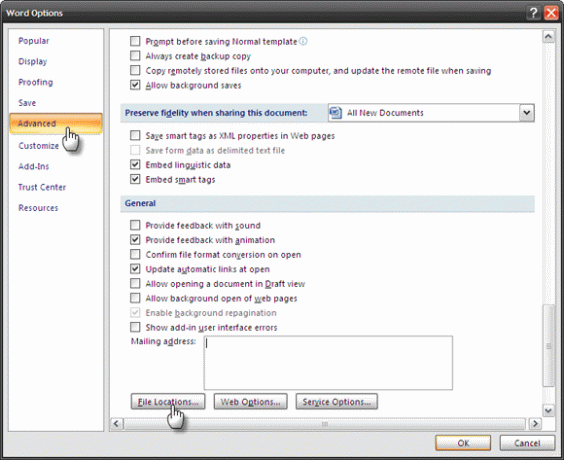
Застраховете документите си, като промените интервала за автоматично възстановяване
Както бе споменато по-горе, MS Word автоматично запазва документ на всеки 10 минути. Прекалено много ли е за вас или е твърде малко? Няколко стъпки в настройките на Word и можете да промените интервала по ваш вкус. Ако сте от забравителния вид, по-честото автоматично запазване може да бъде хапчето.
- Започнете с офис бутон.
- Кликнете върху Word Options. Отидете на Запази намерено в лявата колона. За секцията Запазване на документи, елате на записа - Запазване на информацията за автоматично възстановяване на всеки х минути.
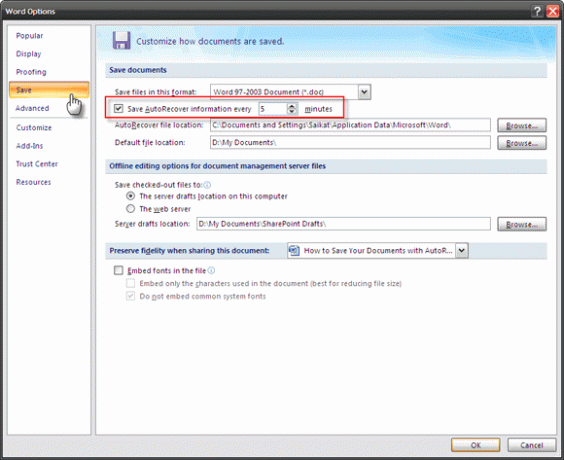
- Променете интервала от време по ваш вкус. На всеки 5 минути трябва да е добре.
AutoRecover изразходва ресурси, така че твърде честият интервал може да постигне ефективност.
Microsoft Office Suite има активирана опция за автоматично възстановяване за Excel, PowerPoint, Outlook, Publisher, Visio и Word. В OneNote по подразбиране е петсекундно автоматично записване (Ето защо то няма Запази бутон.)
В един перфектен свят практиката да се спести рано и да се спести ще бъде следвана до писмото. За съжаление светът ни не е такъв. Ето защо опцията AutoRecover прави всичко възможно, за да защити нашата упорита работа.
Автоматичното ви възстановяване настроено ли е по подразбиране? Колко често ви връща от ръба?
Saikat Basu е заместник-редактор за интернет, Windows и производителност. След като отстрани мрака на MBA и десетгодишна маркетингова кариера, той сега страстно помага на другите да подобрят уменията си за разказване на истории. Той внимава за липсващата запета от Оксфорд и мрази лоши скрийншоти. Но идеите за фотография, Photoshop и продуктивност успокояват душата му.

